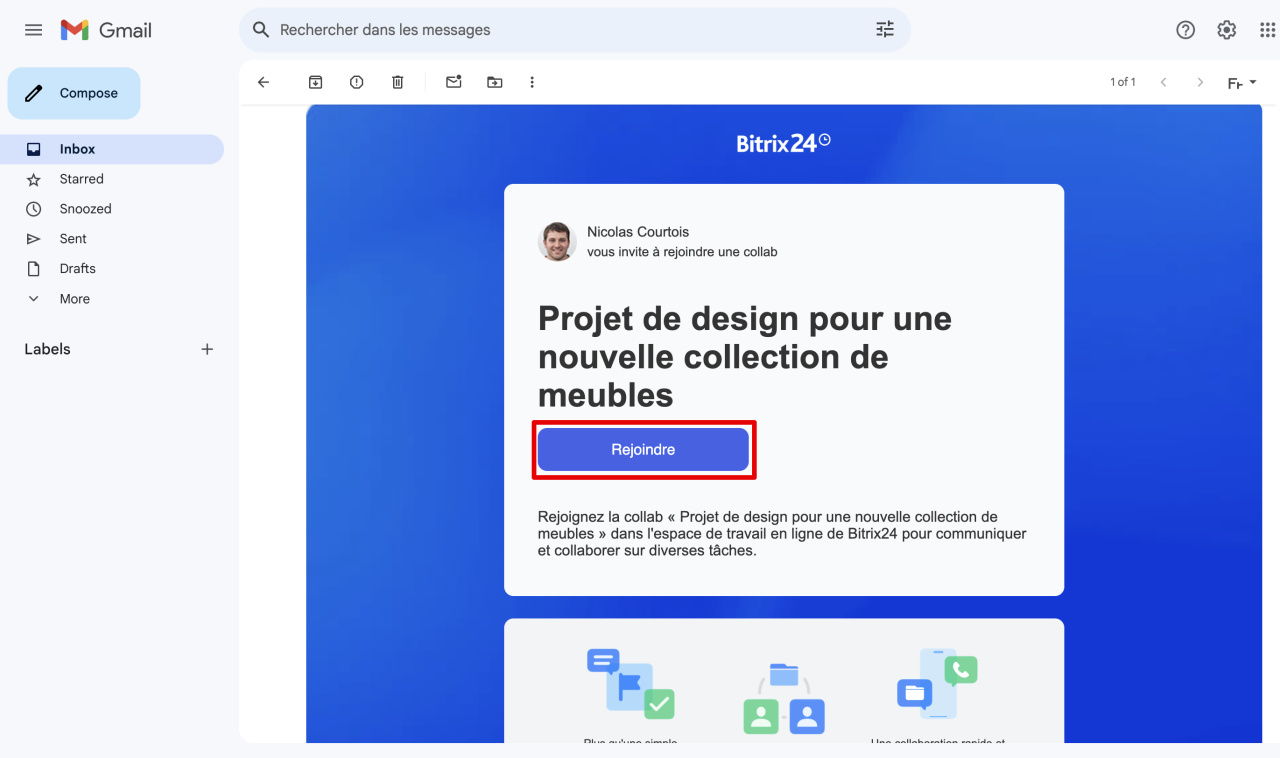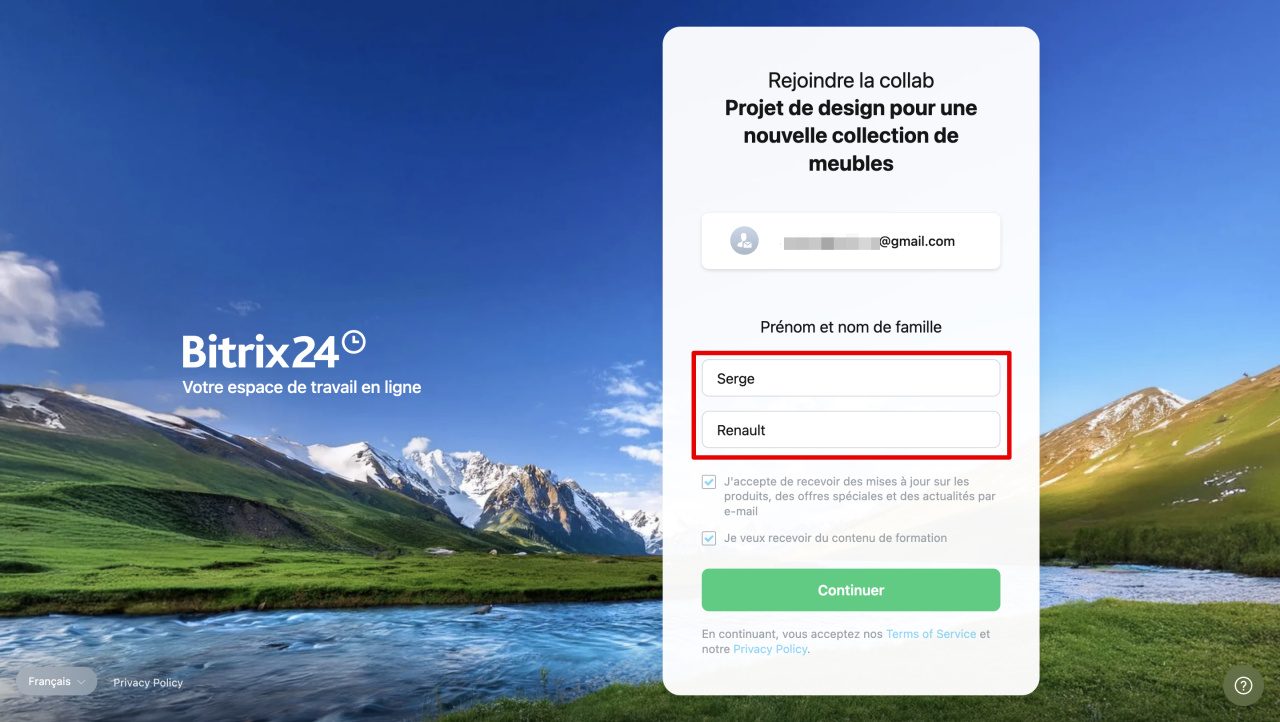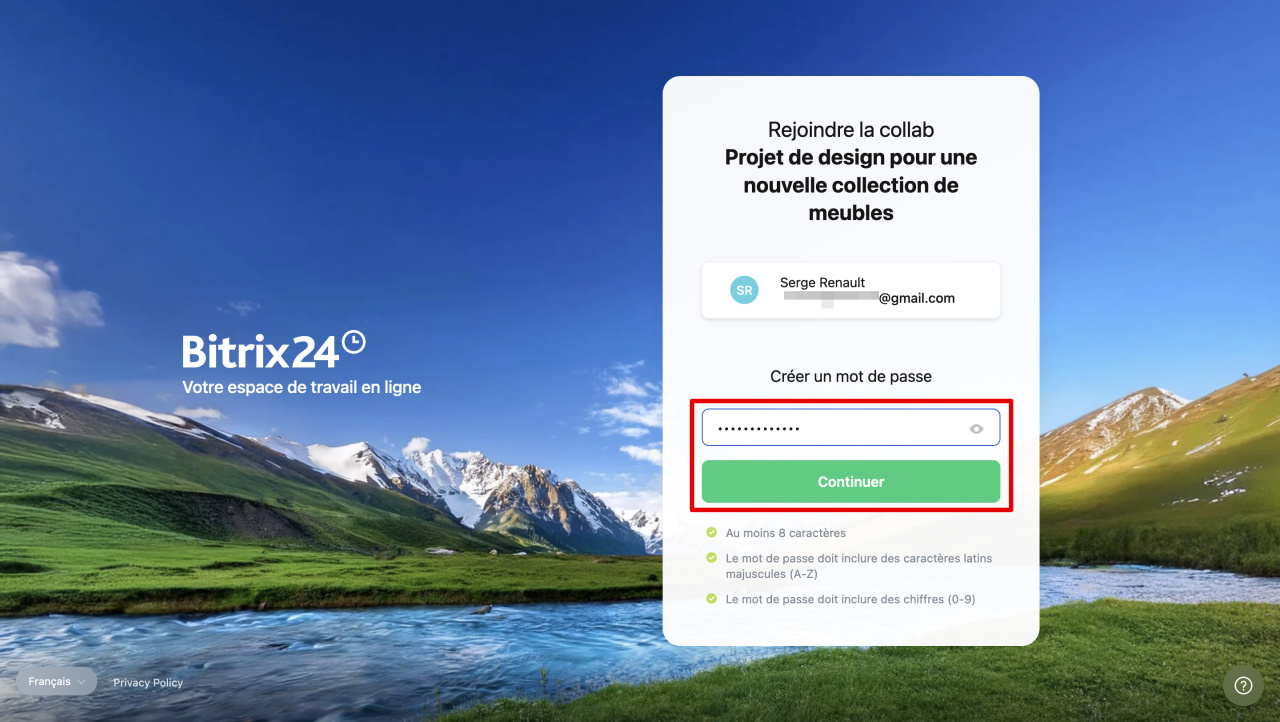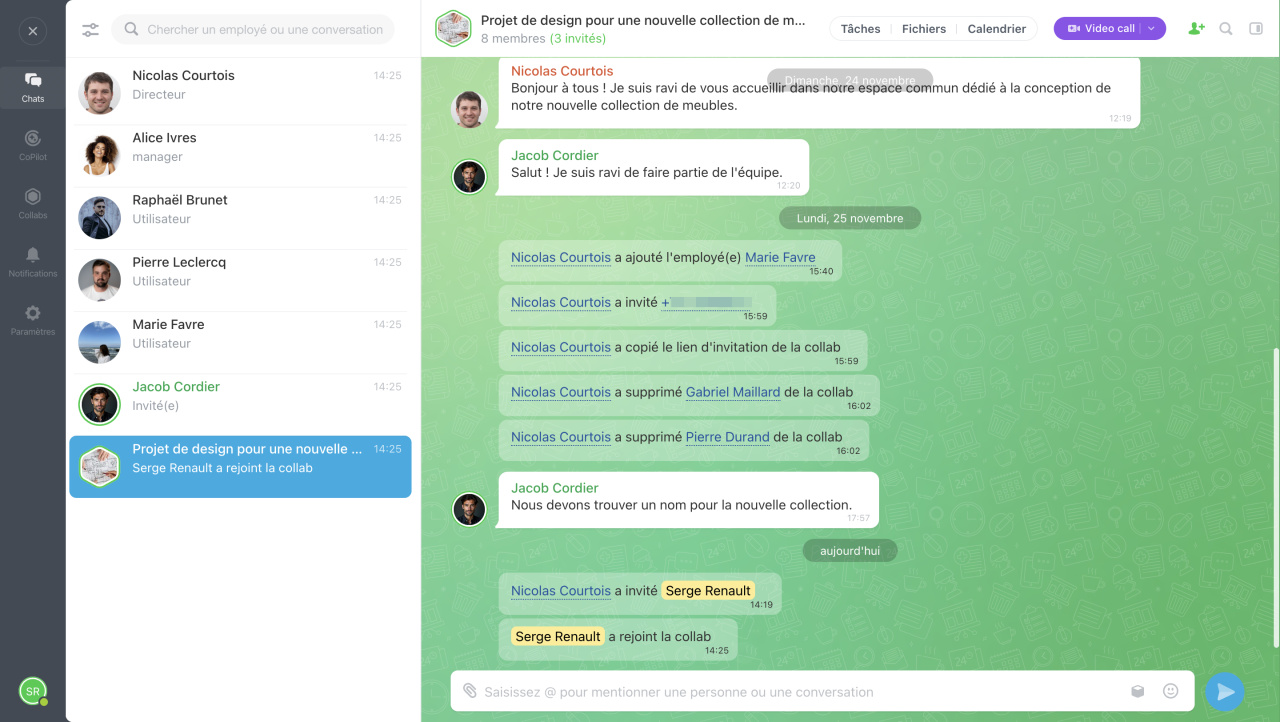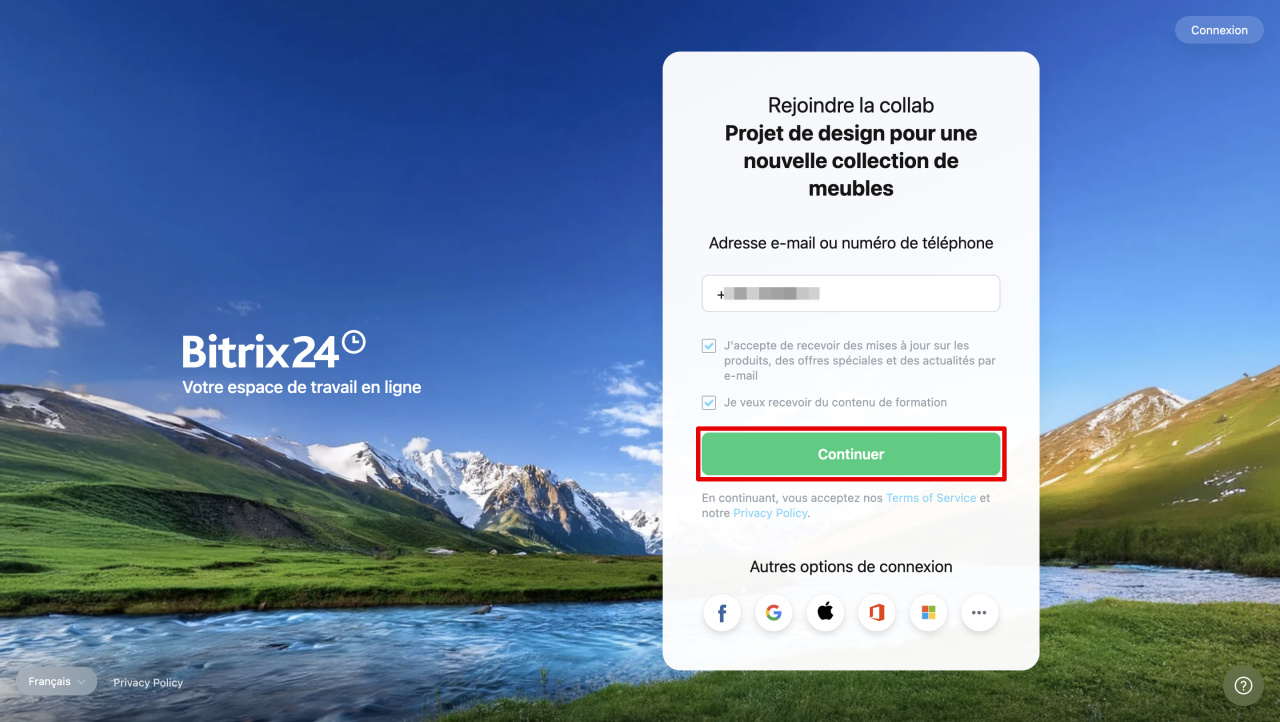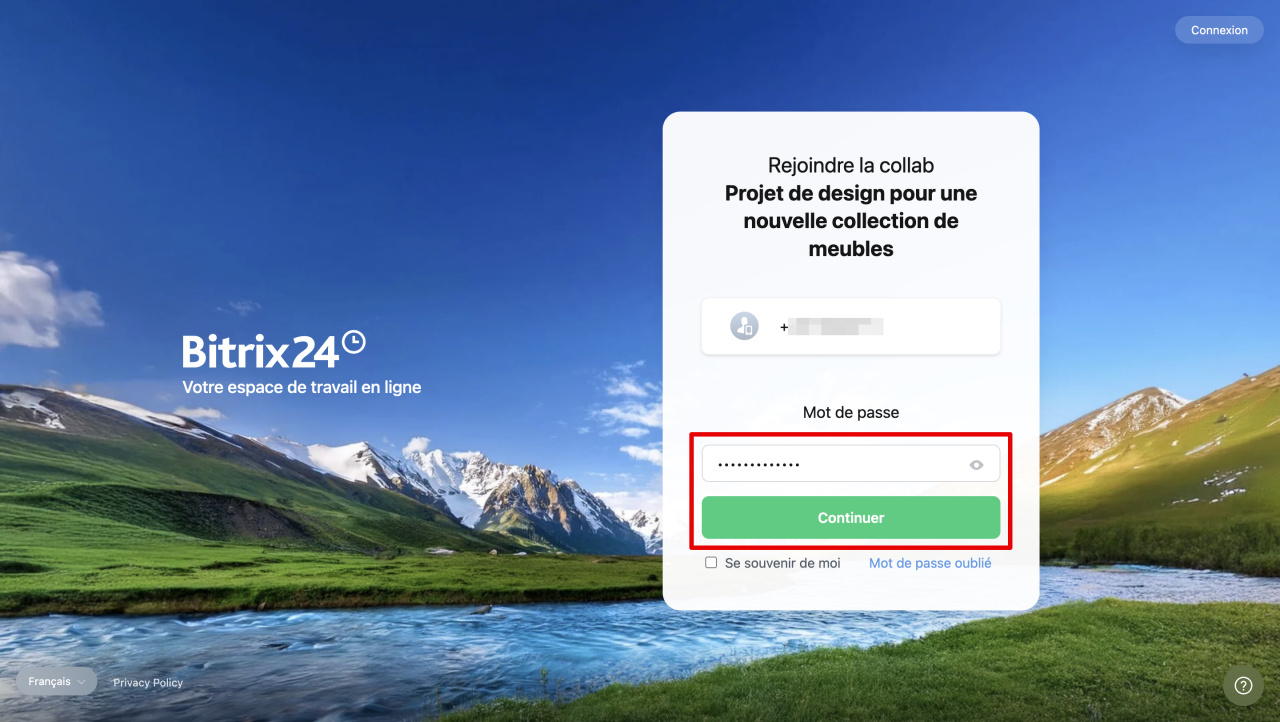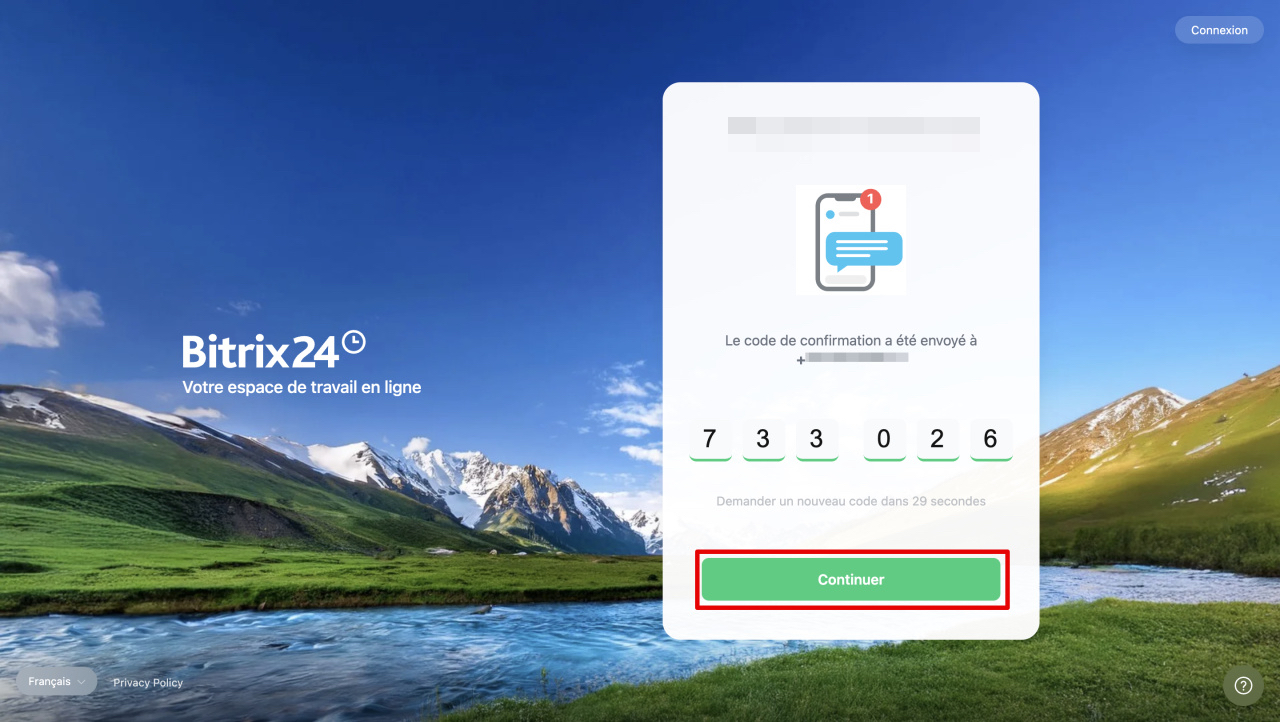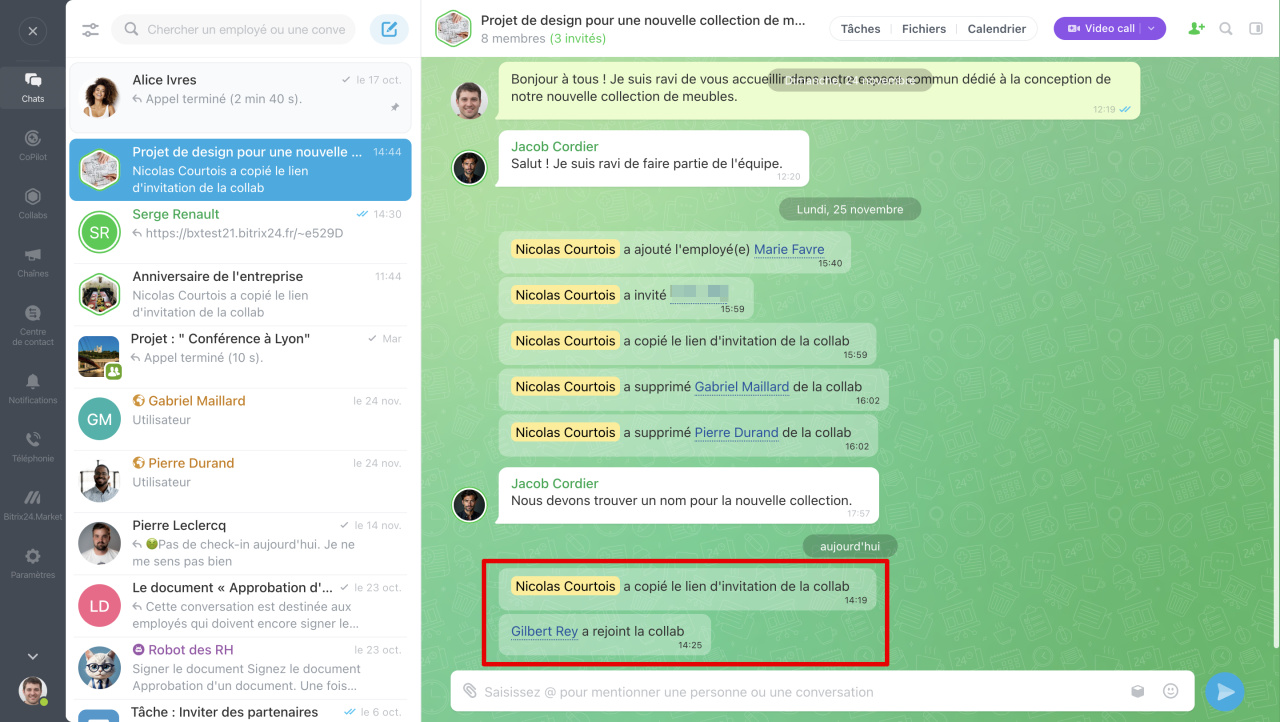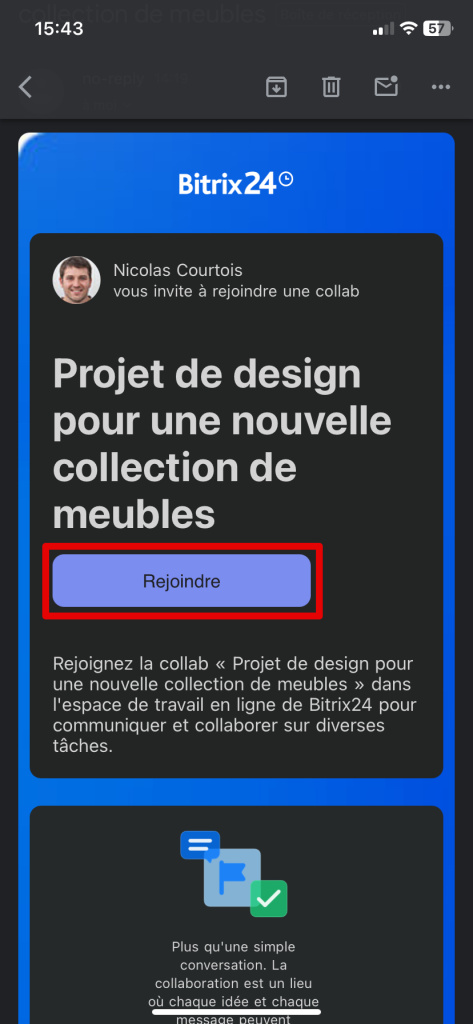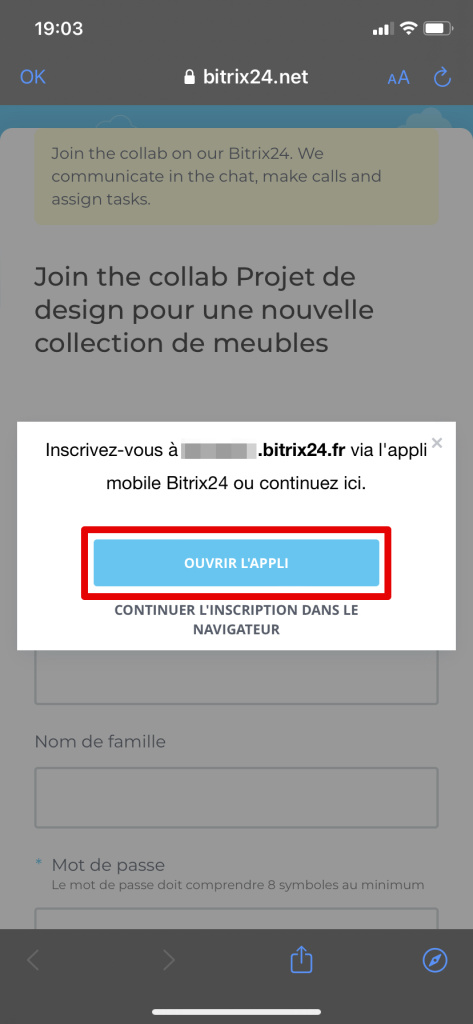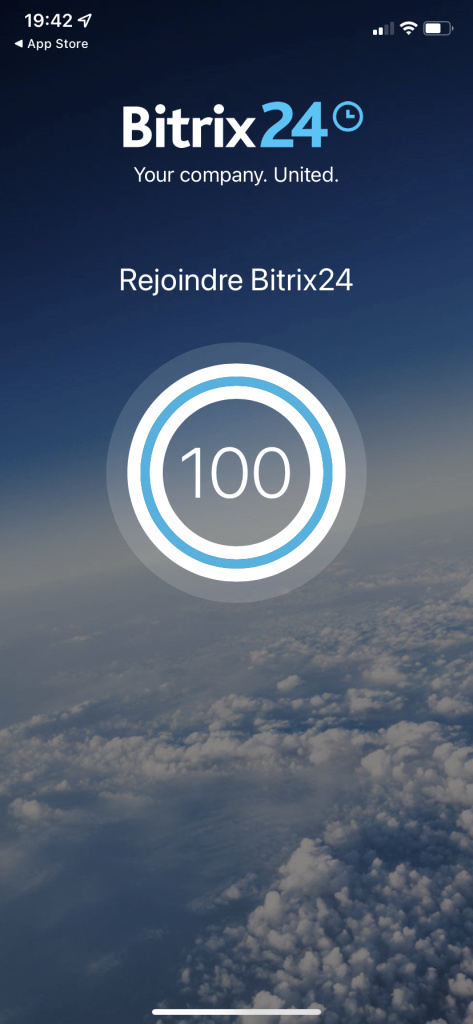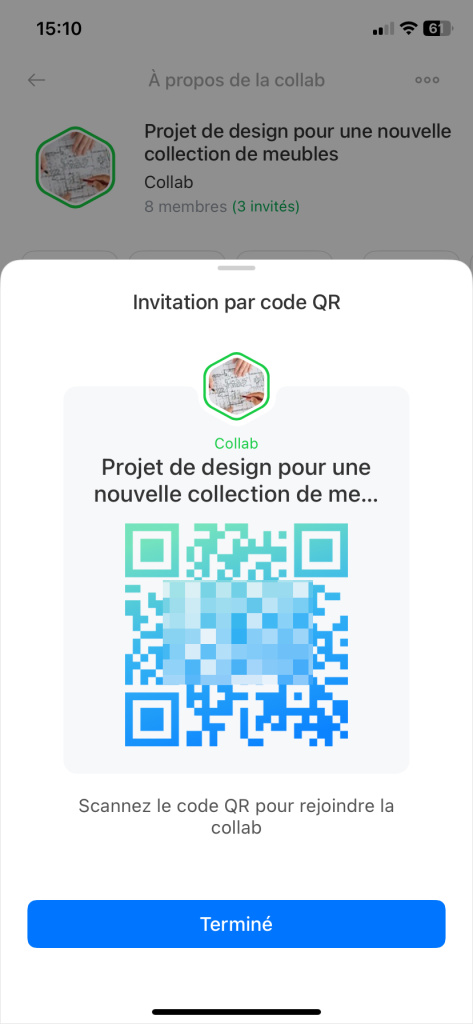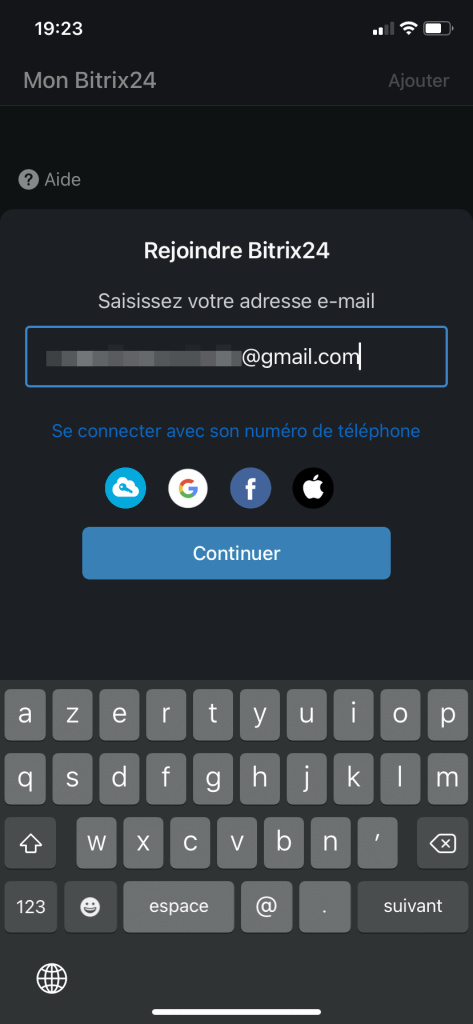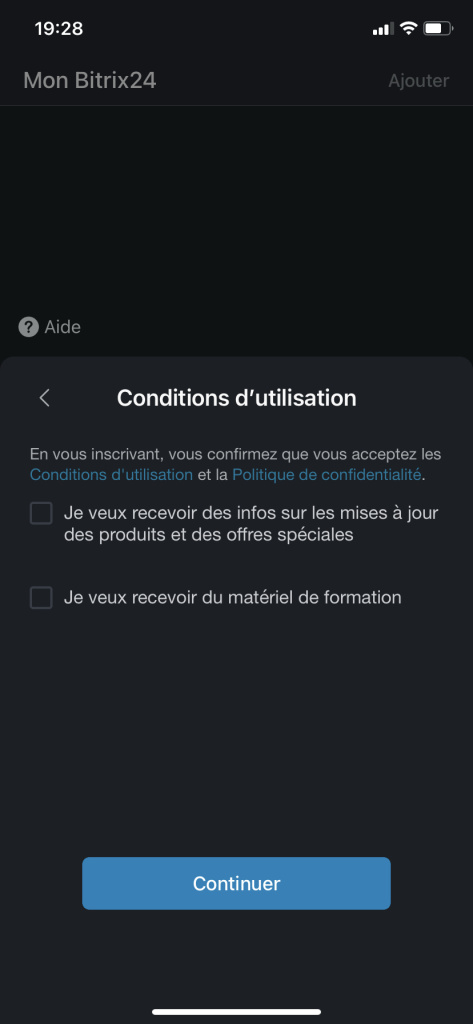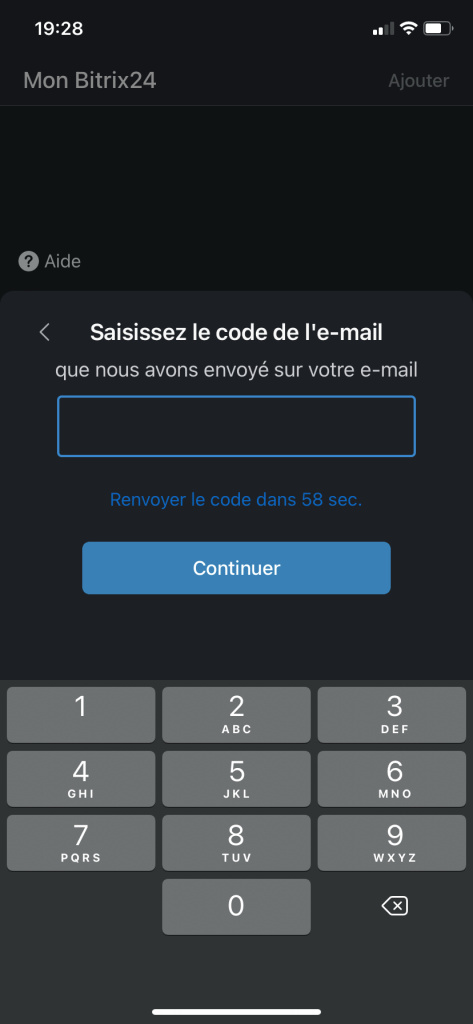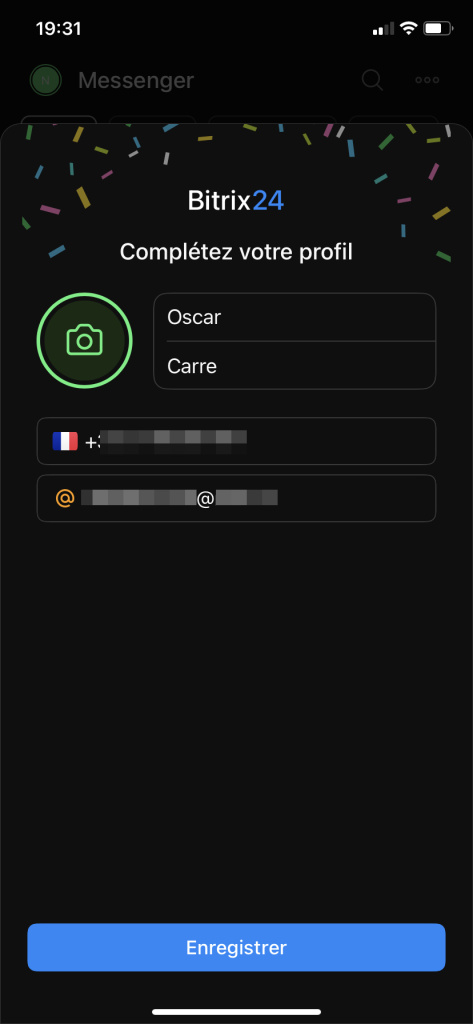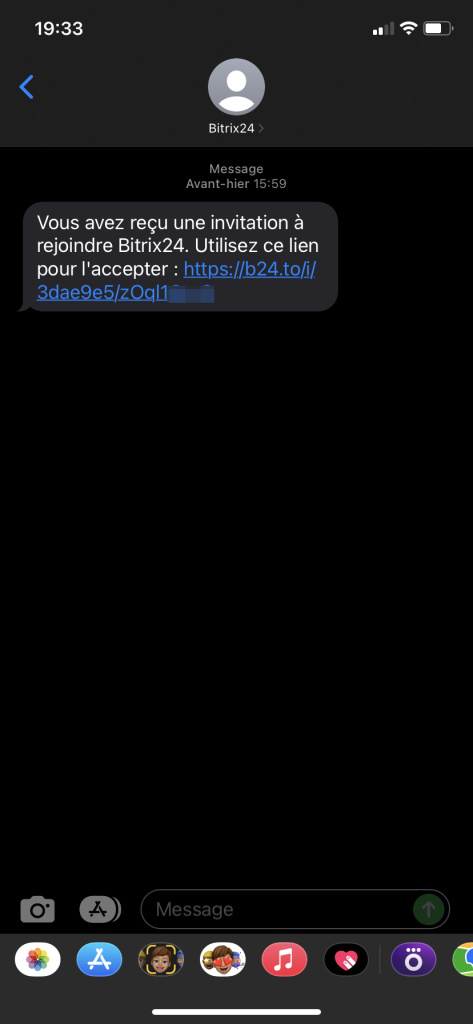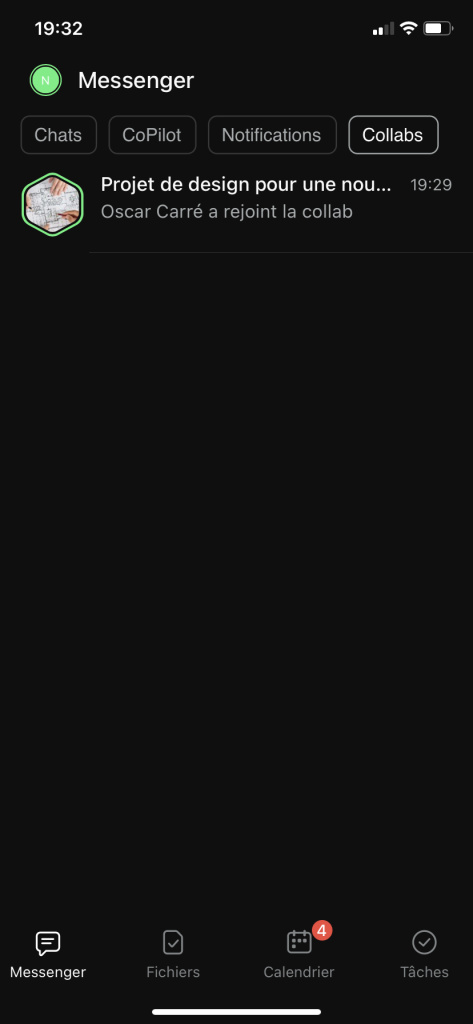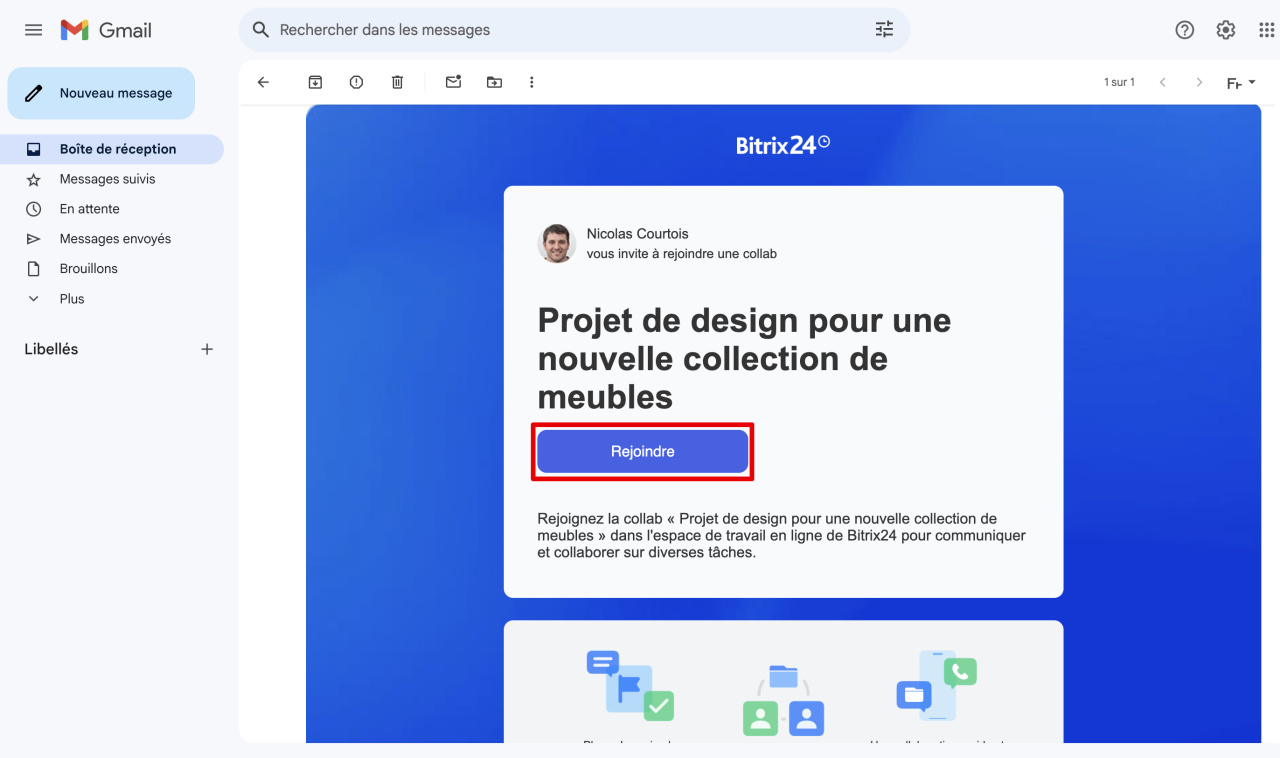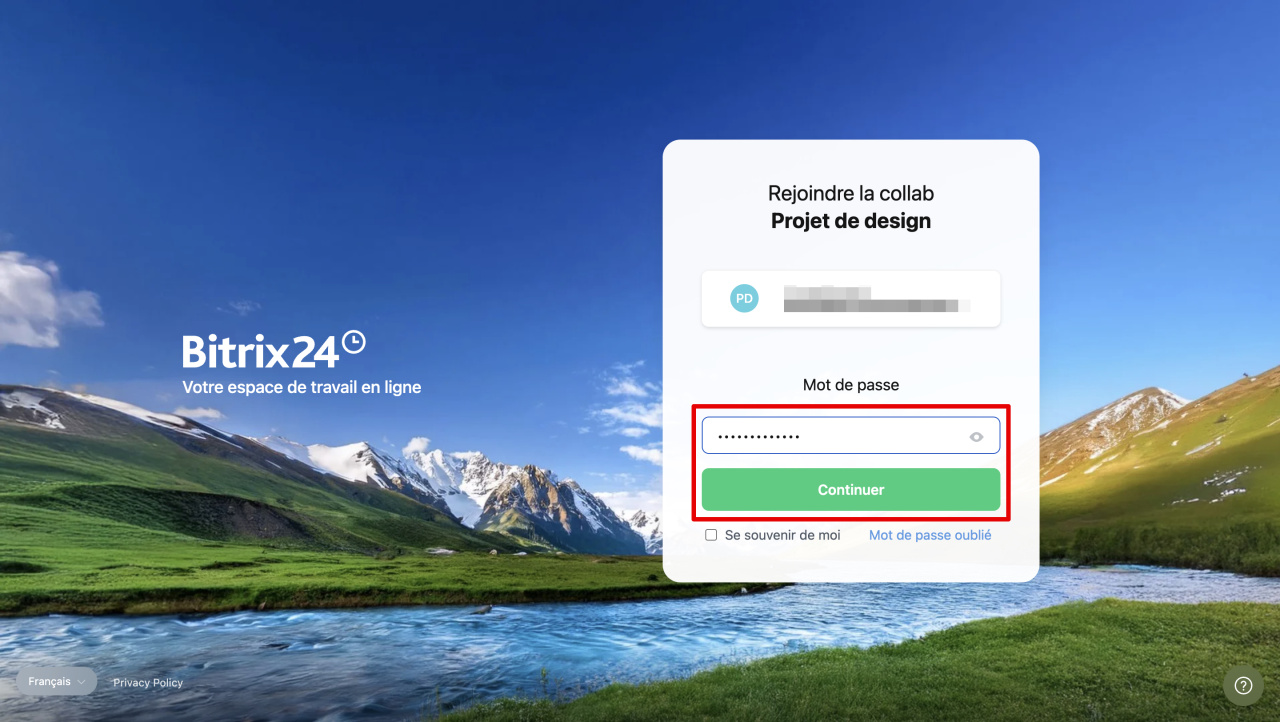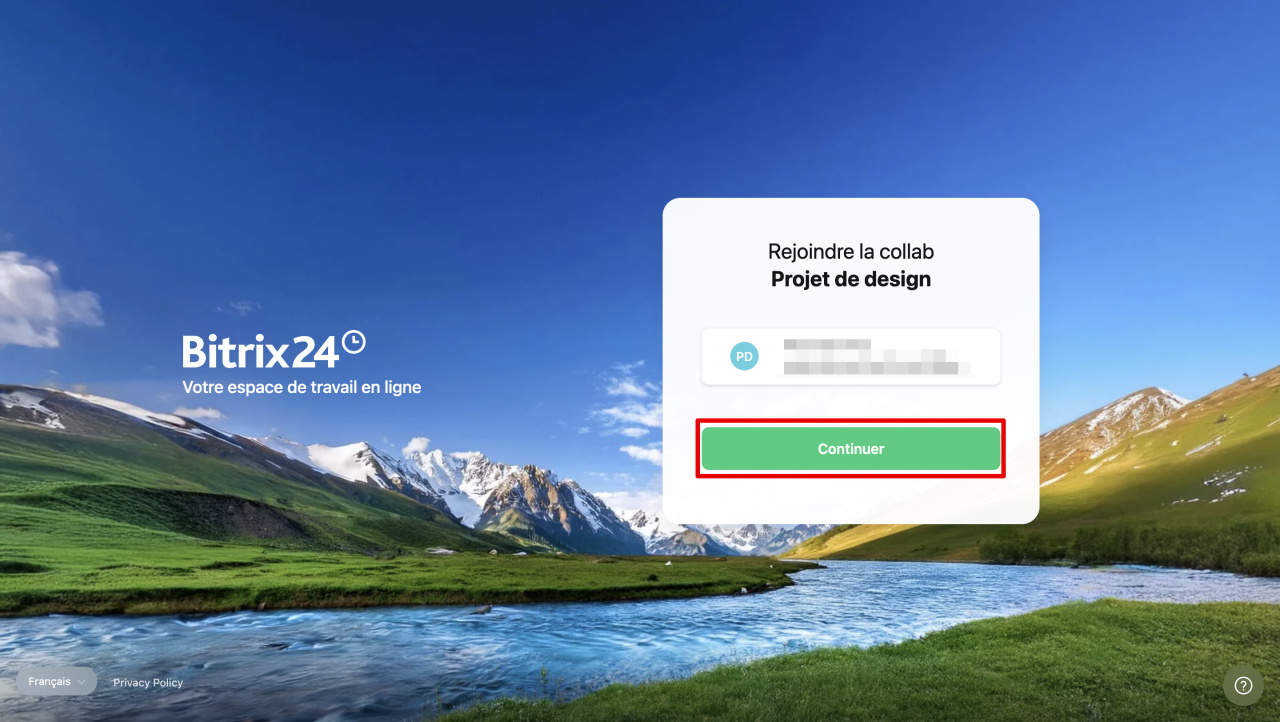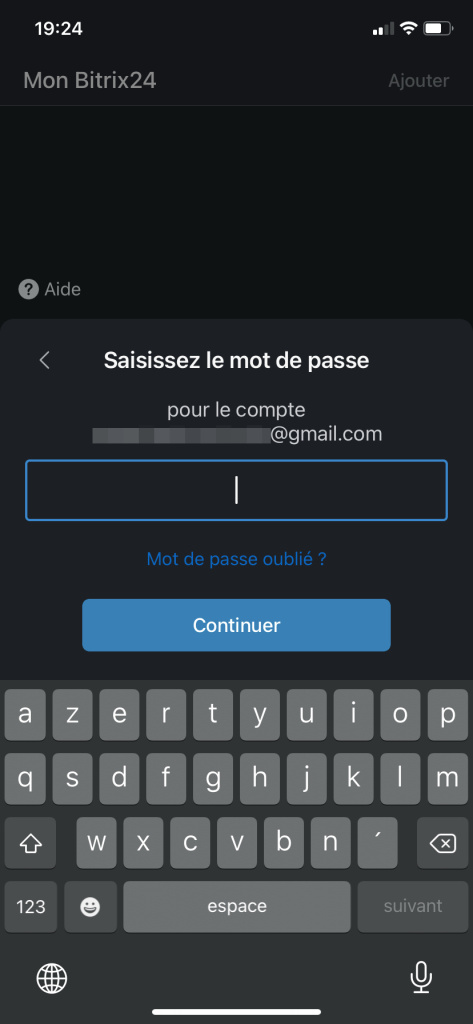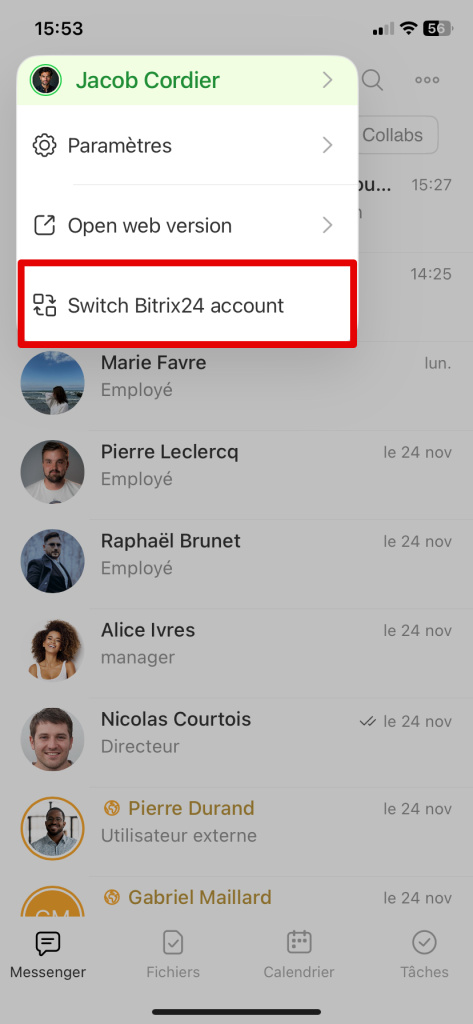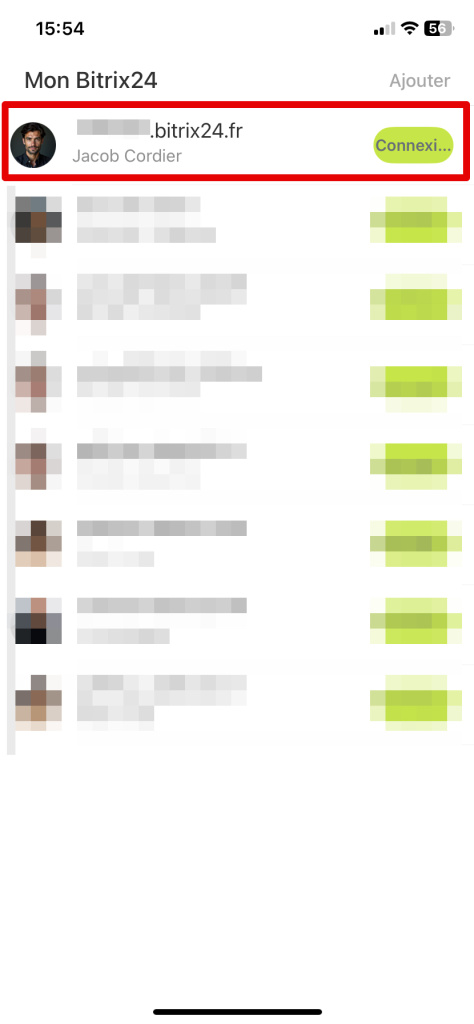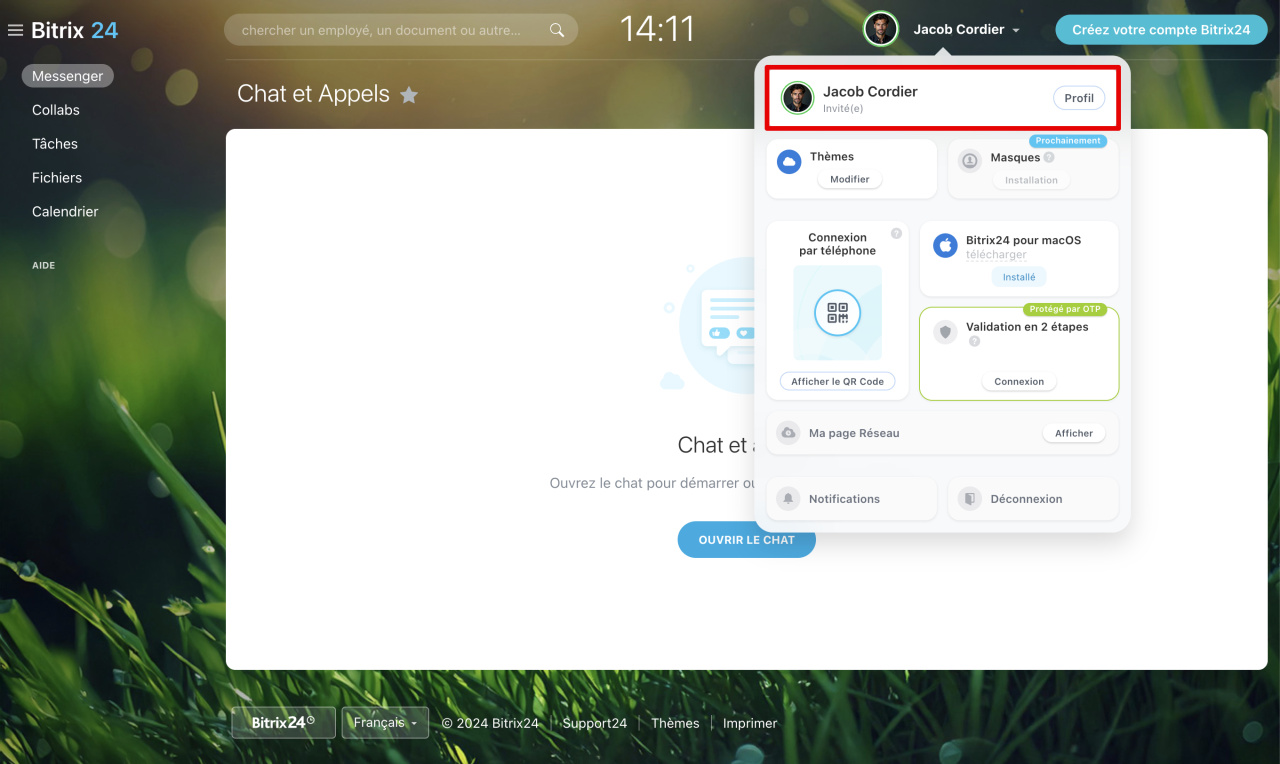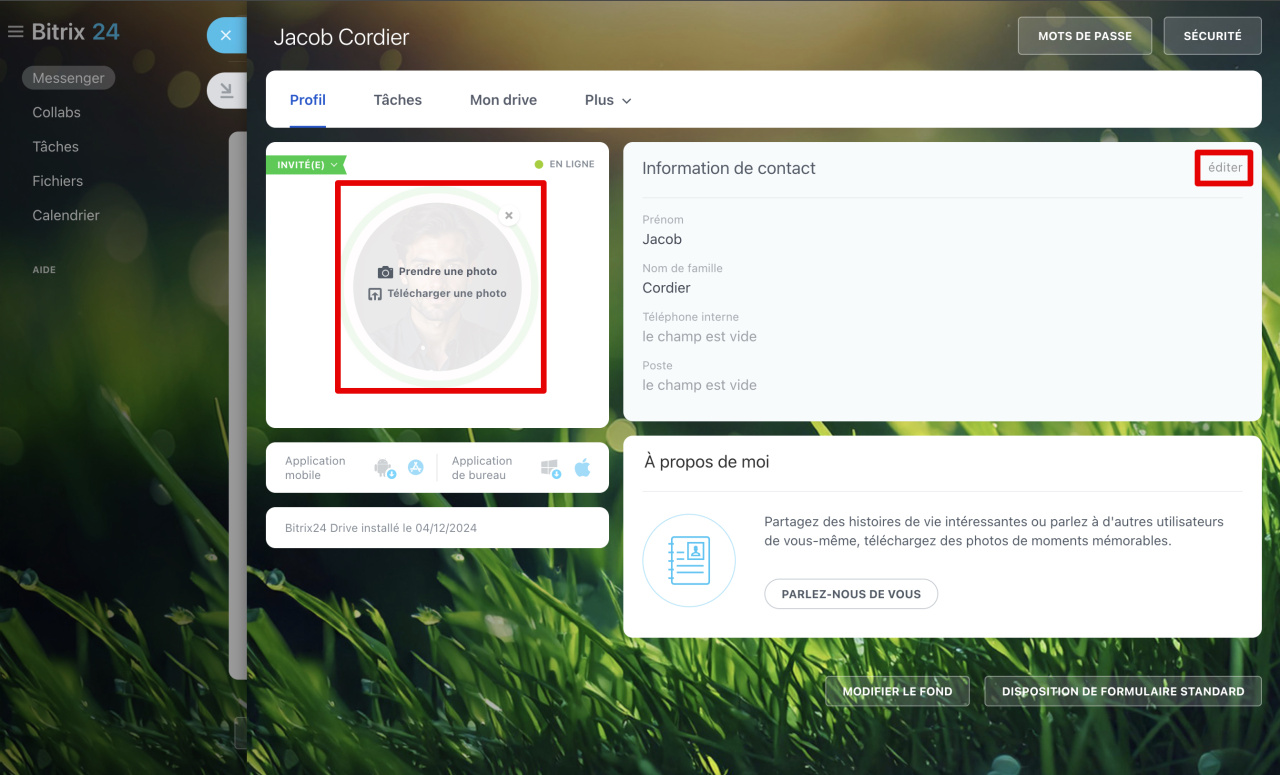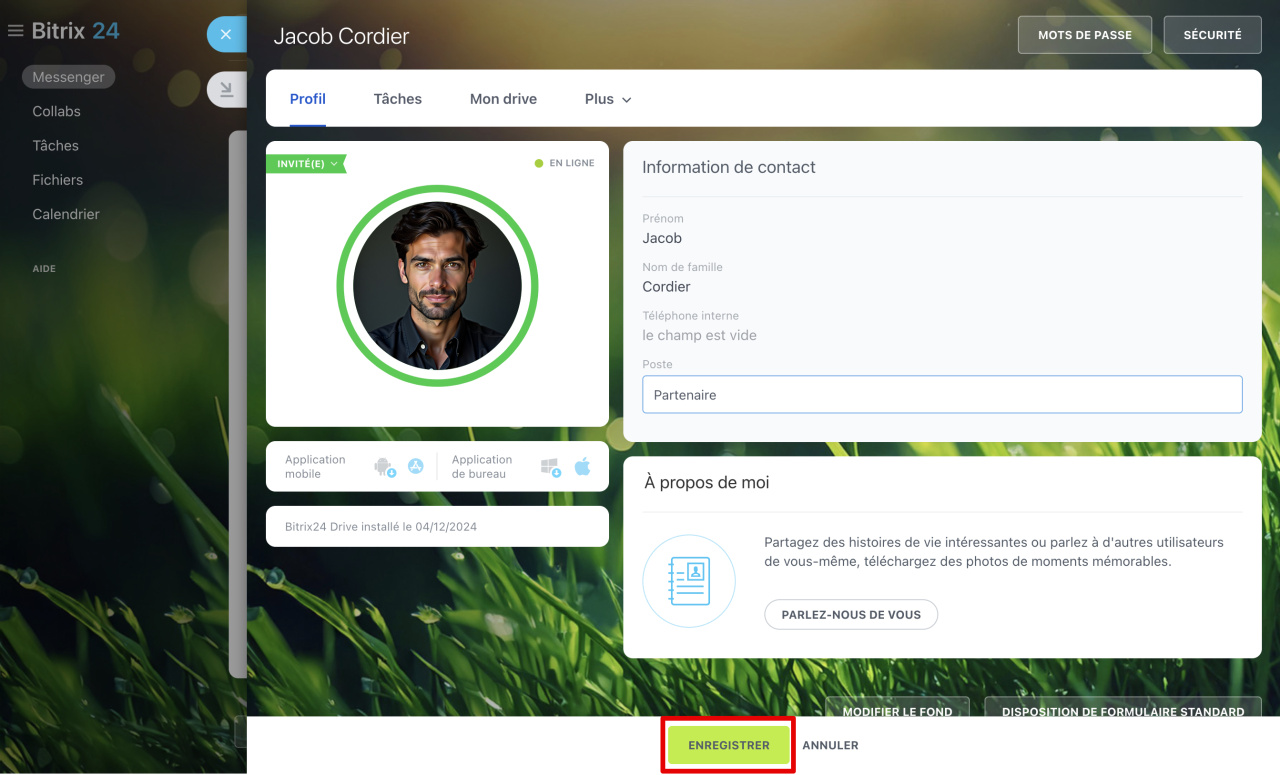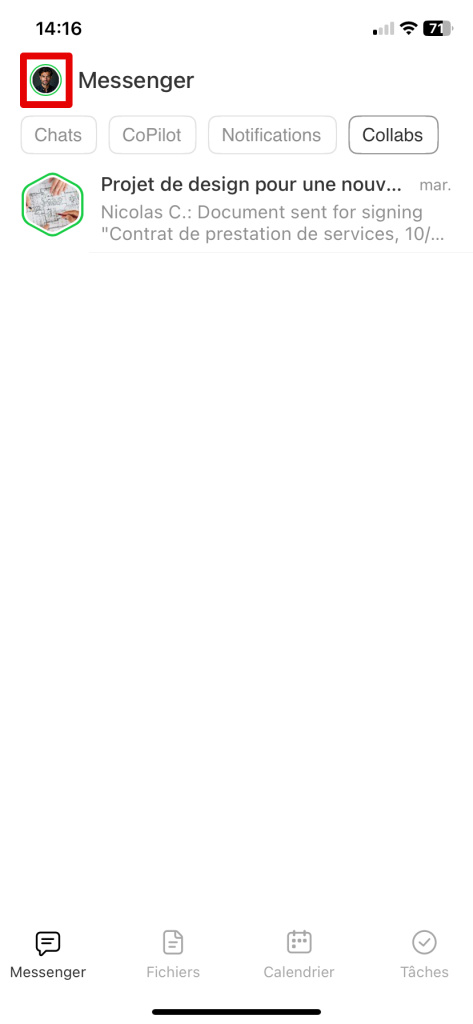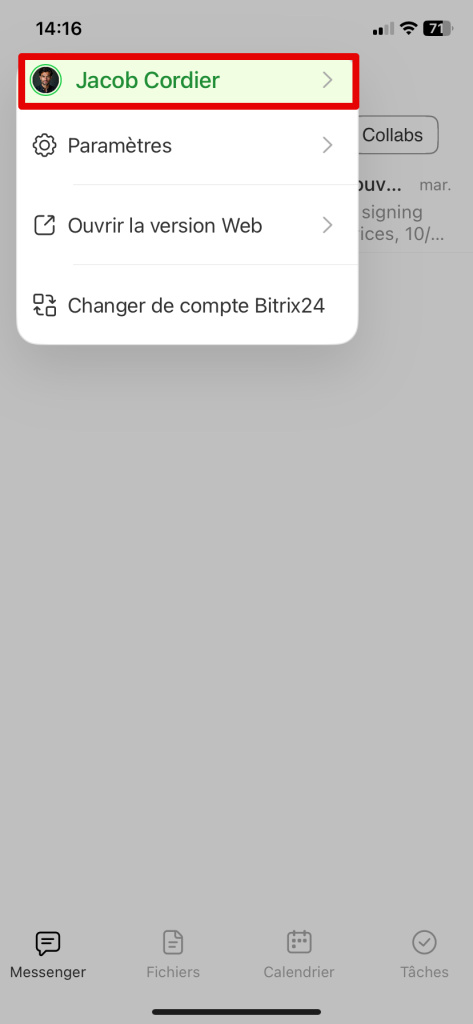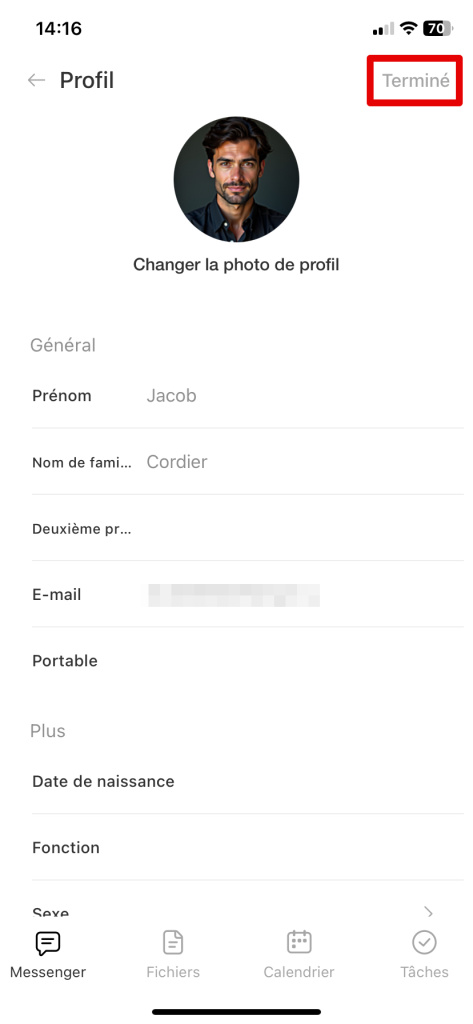La collab est un espace de travail collaboratif avec des clients et des équipes externes. Vous pouvez ajouter des employés et des invités à la collab.
Une fois rejoint, l'invité aura accès à toutes les fonctionnalités de la collab : discussion, tâches, calendrier, fichiers et appels vidéo.
Bitrix24 Collabs : bien démarrer
Comment inviter un employé ou un invité dans la collab
Application mobile Bitrix24
Si vous avez été invité à une collab et que vous n'avez pas de compte Bitrix24, consultez la section Il n’existe pas de profil Bitrix24.
Si vous avez déjà un compte Bitrix24, la section Il existe un profil Bitrix24 vous sera utile.
Pour en savoir plus, consultez notre guide utile sur l'utilisation des collabs.
Il n’existe pas de profil Bitrix24
Vous pouvez recevoir une invitation à la collab par e-mail, SMS, lien ou code QR.
Invité par e-mail.
- Ouvrez l'e-mail d'invitation et cliquez sur Rejoindre.
- Inscrivez-vous sur Bitrix24 et créez un profil. Indiquez votre prénom et votre nom pour que les autres participants puissent voir vos coordonnées.
- Créez un mot de passe.
- Cliquez sur Continuer.
- Vous serez automatiquement dirigé vers la collab Bitrix24.
Pour vous connecter à l'avenir à Bitrix24, utilisez l'e-mail et le mot de passe que vous avez indiqués lors de l'inscription.
Invité par lien.
1. Cliquez sur le lien d'invitation.
2. Inscrivez-vous sur Bitrix24, par exemple, avec votre numéro de téléphone.
3. Cliquez sur Continuer.
4. Remplissez vos informations, créez un mot de passe et cliquez sur Prêt à envoyer.
5. Entrez le code de confirmation.
6. Cliquez sur Continuer.
7. Vous pouvez maintenant travailler dans la collab Bitrix24.
Inscription à Bitrix24
Invité par e-mail.
- Ouvrez l'e-mail d'invitation et cliquez sur Rejoindre.
- Cliquez sur Ouvrir l'application.
- Vous serez alors automatiquement rejoint à la collab.
Invité via un lien ou un code QR.
1. Cliquez sur le lien d'invitation ou scannez le code QR avec la caméra de votre smartphone.
2. Cliquez sur Ouvrir l'application.
3. Choisissez un mode d'inscription, par exemple, par e-mail.
4. Lisez l'accord et cliquez sur Continuer.
5. Entrez le code reçu par e-mail. Cliquez sur Continuer.
6. Indiquez votre prénom et votre nom pour que les autres participants puissent voir vos coordonnées, puis cliquez sur Enregistrer.
7. Vous pouvez maintenant travailler dans la collab Bitrix24.
Inscription à Bitrix24
Invité par numéro de téléphone.
- Ouvrez le SMS contenant l'invitation et cliquez sur le lien.
- Cliquez sur Ouvrir l'application.
- Vous serez alors automatiquement rejoint à la collab.
Il existe un profil Bitrix24
Vous pouvez rejoindre la collab par e-mail, SMS, lien ou code QR.
Invité par e-mail.
1. Ouvrez l'e-mail d'invitation et cliquez sur Rejoindre.
2. Entrez le mot de passe.
3. Cliquez sur Continuer.
4. Vous pouvez maintenant travailler dans la collab.
Profil de Bitrix24 Network
Invité par lien ou code QR.
- Cliquez sur le lien d'invitation ou scannez le code QR.
- Entrez votre identifiant et votre mot de passe.
- Vous pouvez commencer à travailler dans la collab.
Invité par e-mail.
- Ouvrez l'e-mail d'invitation et cliquez sur Rejoindre.
- Cliquez sur Ouvrir l'application.
- Vous serez alors automatiquement rejoint à la collab.
Invité par lien ou code QR.
- Cliquez sur le lien d'invitation ou scannez le code QR.
- Cliquez sur Ouvrir l'application.
- Entrez votre e-mail ou choisissez un réseau social.
- Entrez le mot de passe et cliquez sur Continuer.
- Vous serez alors automatiquement rejoint à la collab.
Invité par numéro de téléphone.
- Ouvrez le SMS contenant l'invitation et cliquez sur le lien.
- Bitrix24 vous connectera automatiquement à la collab.
Comment changer d'autorisation et accéder à un autre Bitrix24
Dans l'application mobile, vous pouvez rapidement basculer entre différents comptes Bitrix24 s'il y en a plusieurs.
1. Appuyez sur l'avatar dans le coin supérieur gauche.
2. Sélectionnez Changer de compte Bitrix24 et appuyez sur Connexion en face de celui que vous souhaitez utiliser.
Comment remplir un profil dans Bitrix24
Une fois que vous avez rejoint le collab, vous pouvez renseigner ou modifier vos informations personnelles dans le profil.
- Cliquez sur votre nom.
- Accédez au profil.
- Cliquez sur Éditer pour modifier les informations. Par exemple, indiquez votre date de naissance et votre ville de résidence.
- Cliquez sur l'avatar pour télécharger votre photo.
- Enregistrez vos modifications.
Résumé
- La collab est un espace de travail collaboratif avec des clients et des équipes externes. Vous pouvez inviter des employés et des invités à rejoindre la collab.
- Une fois rejoint, l'invité aura accès à toutes les fonctionnalités de la collab : discussion, tâches, calendrier, fichiers et appels vidéo.
- Les collabs sont disponibles dans la version web et l'application mobile de Bitrix24. Pour accepter une invitation et commencer à travailler dans la collab depuis un smartphone, téléchargez l'application mobile.
- Vous pouvez recevoir une invitation à la collab par e-mail, SMS, lien ou code QR.